Android 的开发离不开各式各样的图标,很多小伙伴可能不知道Android 有自带的图标库,在这里小编为大家介绍一下Android studio自带的图标库和介绍一下Android studio上的开源图标库
1、首先,先介绍Android studio自带的图标库,选中要新建图标module,右击new,然后选择Image Asset
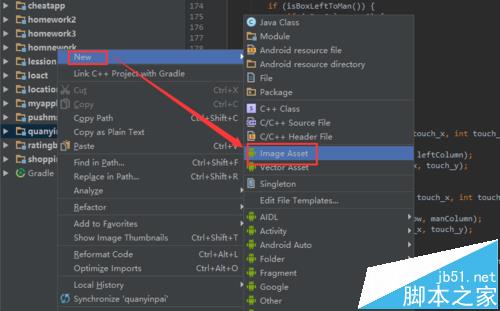
2、这里小编为大家介绍一下自带的图标库的各项功能,系统自带的图标库默认存放的路径是 mipmap,比较好的一方面是选择图标时一目了然,且不用去设置存放的路径,不好的一方面在于没法调节图标的大小
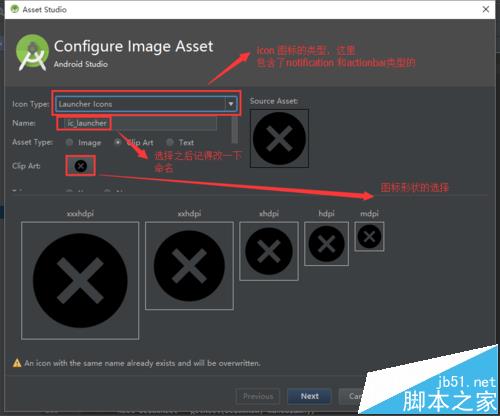
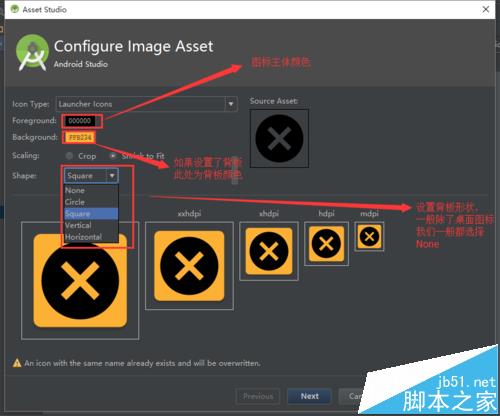
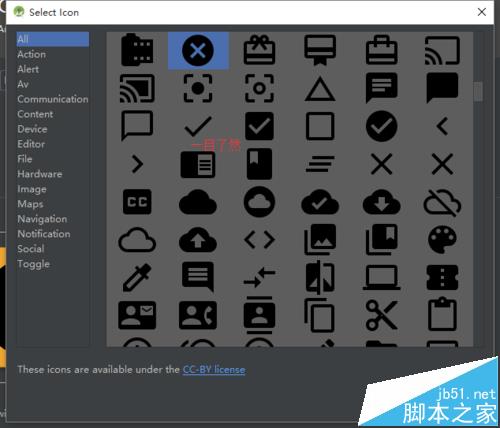
3、接下来就是第三方的Material Design Icon Generator,首选要选择快捷键Ctrl + Alt+S,找到plugin,选择 Browse...,
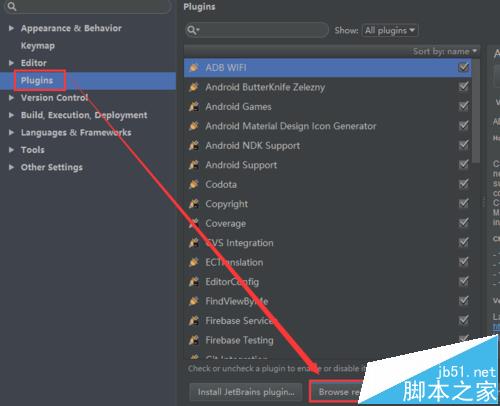
4、在跳出的搜索页中输入Android Material Design Icon Generator,然后将其安装(因为小编已经安装了,所以这个界面跟大伙不太一样),然后重启一下Android studio即可
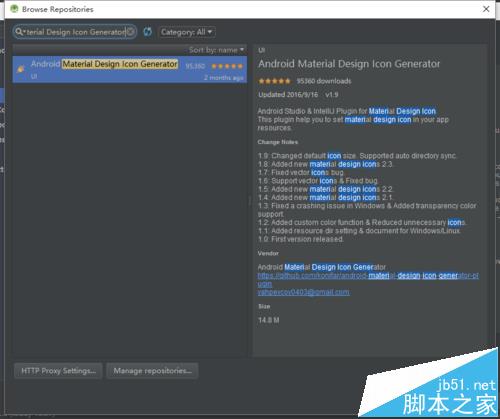
5、使用的过程,直接任意右击一个新项目,在最后的Material Design Icon或是自己去设计快捷键,(这里小编的快捷是自己的,你的要看自己)
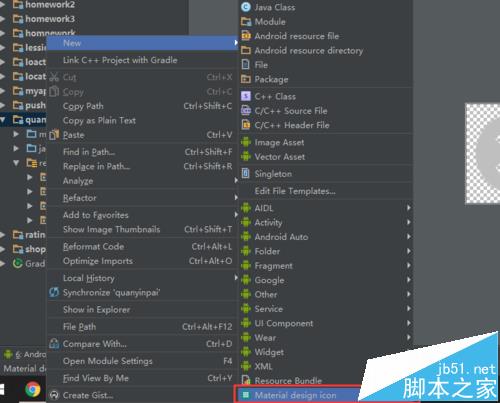
6、最后最重要的一点在于路径的选择,如果project下有多个module,不管在开始你是右击那个module下new的图标,它的默认路径都是app这个module下的,所以大伙要自己去修改,而且路径一定是到res根目录下的,但不要选择res下的任意一个文件夹,要不让生成的图标没法用,默认的图标会放在drawable下。
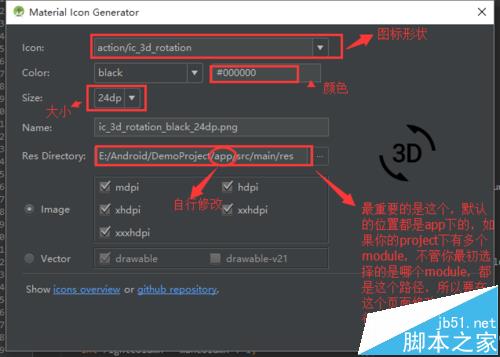
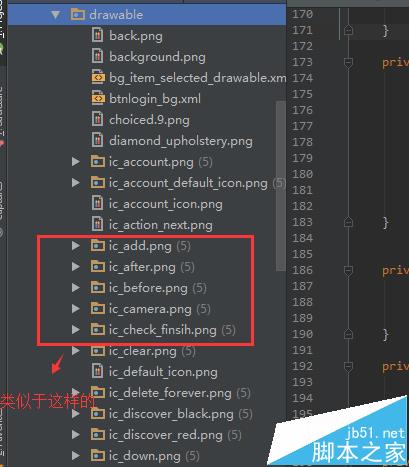
相关推荐:
android studio设计界面变成灰色了该怎么办?
Android Studio代码中的关键字怎么设置颜色?
android studio怎么对library进行断点调试?
新闻热点
疑难解答
图片精选